¿Estás luchando por averiguarlo?Cómo abrir Task Manager en Mac? Ya sea que sea un nuevo usuario de MacOS o que busque un repaso, comprenda cómo acceder y utilizar el administrador de tareas, conocido comoMonitor de actividadesen Mac, es esencial. En esta guía, lo guiaremos a través de varios métodos para abrir y usar efectivamente el administrador de tareas en su Mac. ¡Comencemos!
Sí, y se llama "Monitor de actividad". Cuando su Mac se ralentiza o se encuentra con la bola de playa giratoria, tener un administrador de tareas en Mac se vuelve crucial. Esta herramienta le permite forzar los sitios web o aplicaciones congeladas. Los usuarios de Windows están familiarizados con el administrador de tareas y los expertos en usarlo para administrar las tareas de la PC para optimizar el rendimiento. Similar al administrador de tareas, Activity Monitor le permite ver cómo las aplicaciones y otros procesos están afectando su CPU, memoria, energía, disco y uso de la red.
¿Cómo abrir el administrador de tareas en Mac?
Task Manager, también conocido como Monitor de Actividad en MacOS, se encuentra en la carpeta/Applications/Utilities/. La forma más fácil de abrir el Administrador de tareas es usar Spotlight. Aquí hay simples pasos a seguir:
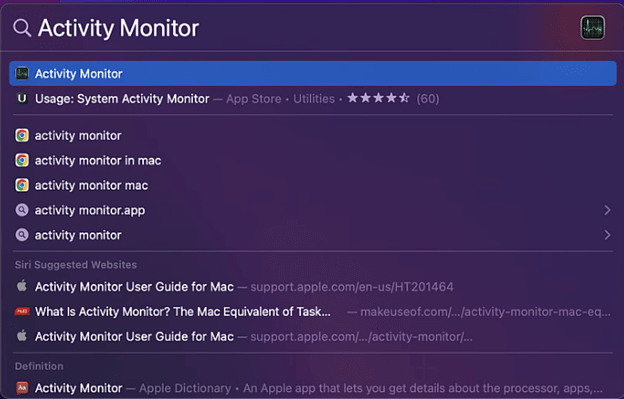
Paso 1:Presione el comando + barra espaciadora para acceder al campo de búsqueda de Spotlight.
Paso 2:Tipo "Monitor de actividad".
Paso 3:Seleccione "Monitor de actividad" o presione Entrar cuando aparezca.
A veces, si Spotlight no funciona correctamente, puede intentar un método alternativo para iniciar el "Monitor de actividad". Siga los pasos a continuación:
Paso 1:Haga clic en el icono del Finder en el muelle.
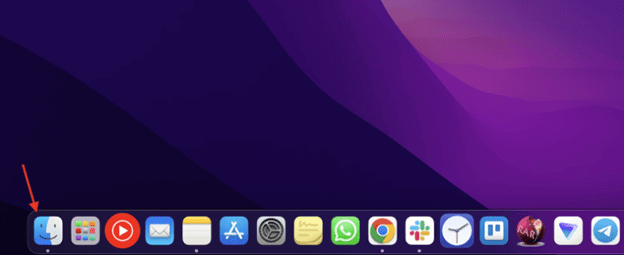
Paso 2:Desde el menú lateral que aparece, seleccione "Aplicaciones".
Paso 3:Elija "Utilidades" en la carpeta "Aplicaciones".
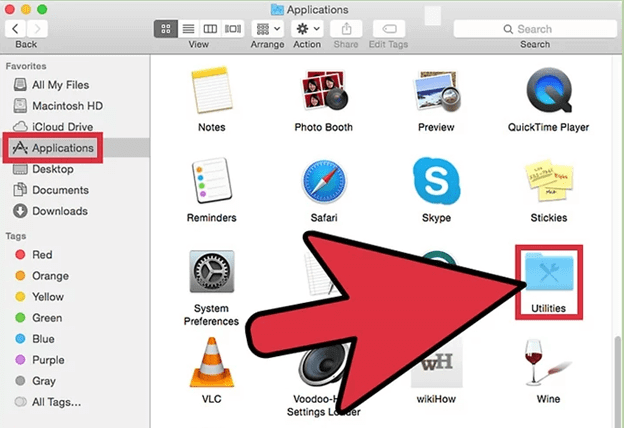
Paso 4:Localice el monitor de actividad y haga doble clic para iniciarlo.
Para fijar el "monitor de actividad" al muelle sin la necesidad de repetir pasos complejos cada vez que lo abra, puede seguir estos pasos:
Paso 1:Abra el monitor de actividad utilizando uno de los métodos mencionados anteriormente.
Paso 2:Haga clic derecho en el icono del "Monitor de actividad" en el muelle.
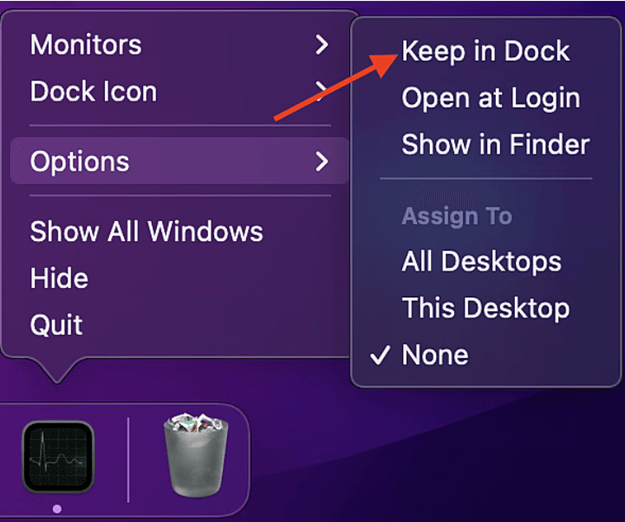
Paso 3:En el menú, seleccione "Opciones", luego haga clic en "Mantener en Dock".
¿Cómo usar el administrador de tareas en Mac?
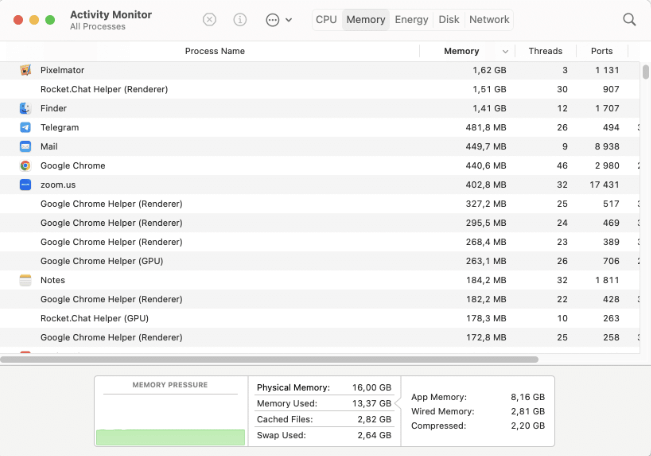
Task Manager ofrece una gama de funcionalidades que permiten a los usuarios monitorear y administrar los recursos del sistema, solucionar problemas de rendimiento y optimizar el rendimiento de su Mac. Estas son algunas de las tareas clave que puede realizar con el administrador de tareas en Mac:
Solución de problemas de problemas de Mac con el monitor de actividades

Los procesos que se muestran en el monitor de actividades pueden ser aplicaciones de usuario, aplicaciones del sistema utilizadas por macOS o procesos de fondo invisibles. Usando las cinco pestañas de categoría en la parte superior de la ventana Monitor de actividades, puede ver cómo cada categoría de procesos está impactando su Mac.
UPC
La pestaña CPU muestra cómo los procesos afectan la actividad de la CPU (procesador). Haga clic en el encabezado de la columna "%CPU" para ordenar por el porcentaje de capacidad de CPU que utiliza cada proceso.
Memoria
La pestaña de memoria proporciona información sobre el uso de la memoria. Mientras la presión de memoria no esté en rojo, MacOS tiene recursos de memoria disponibles.
Energía
La pestaña de energía muestra el consumo general de energía y el uso de energía de cada aplicación. A medida que aumenta el consumo de energía, la duración de la batería de su Mac puede disminuir.
Disco
La pestaña de disco muestra la cantidad de datos de cada proceso que ha leído y escrito en el disco. También muestra "lecturas" y "escritura" (IO), que son la cantidad de veces que su Mac accede al disco para leer y escribir datos.
Red
La pestaña de red muestra la cantidad de datos que su Mac está enviando o recibiendo a través de la red. Use esta información para determinar qué procesos están enviando o recibiendo la mayor cantidad de datos.
Cache
La pestaña Cache muestra cuánto contenido de caché los dispositivos de red locales han cargado, descargado o purgado con el tiempo. Use la información de "presión de caché máxima" para comprender si ajustar la configuración de caché para proporcionar más espacio en disco para el almacenamiento en caché. La presión de caché inferior es mejor.
Forzar aplicaciones de dejar de fumar con el monitor de actividades
Cuando un sitio web o en ejecución de la aplicación se congela en su Mac, y parece estar atascado sin ningún lugar a donde ir, saber cómo forzar dejar de fumar se vuelve esencial. Similar al control de Windows + ALT + Eliminar, Mac también tiene este atajo mágico accedido porComando + Opción + Escapepara mencionar la ventana de la fuerza deja.
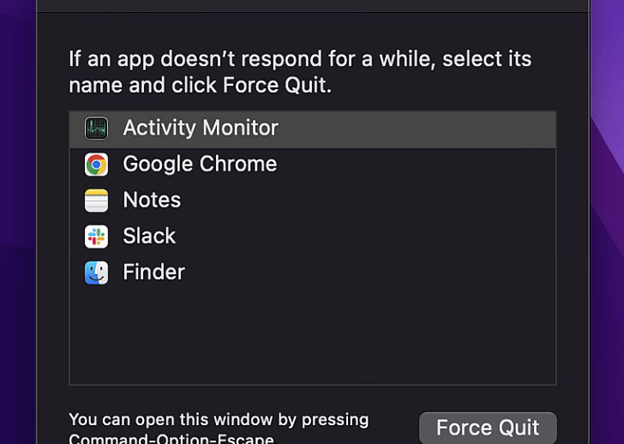
Alternativamente, puede usar Activity Monitor para forzar aplicaciones de dejar siguiendo estos pasos:
1. Open Activity Monitor:Iniciar el monitor de actividades utilizando los métodos descritos anteriormente.
2. Identifique la aplicación:En la ventana Monitor de actividad, ubique la aplicación que desea forzar. Puede usar la barra de búsqueda o ordenar los procesos por nombre o uso de recursos para encontrar la aplicación.
3. Seleccione la aplicación:Haga clic en la aplicación para seleccionarla.
4. Fuerza deja de fumar:Con la aplicación seleccionada, haga clic en el botón "X" en la barra de herramientas o elija "Force Quit" en el menú "Ver" o "Proceso".
5. Confirmar:Aparecerá un cuadro de diálogo preguntar si desea forzar la aplicación. Confirme haciendo clic en "Force Quit".
Lea también:Cómo verificar la actividad reciente en su iPhone
6. Monitorear el comportamiento del sistema:Después de la fuerza de dejar la aplicación, monitoree el comportamiento de su sistema para ver si el problema se ha resuelto. Si es necesario, resuelva los problemas más o reinicie su Mac si el problema persiste.
Cómo recuperar datos eliminados en Mac
Si ha encontrado el problema de los datos eliminados en su Mac y está preocupado por la pérdida potencial de datos, considere usar un programa de recuperación de datos especializado como cualquier recuperación de datos de recuperación para Mac. Este software técnico está diseñado para ayudar a los usuarios de Mac a recuperar archivos perdidos o eliminados causados por errores del sistema de archivos, fallas del sistema o deleciones involuntarias. Además, puede utilizar este software para recuperar archivos eliminados que se han vaciado de la basura en su Mac (incluida MacBook Pro y otros modelos).
Pasos para recuperar archivos eliminados en Mac a través de AnyRecover:
Paso 1. Abra AnyRecover en su Mac y navegue hasta la ubicación donde se almacenaron sus archivos antes de la eliminación. Haga clic en elComenzarbotón para iniciar el proceso.
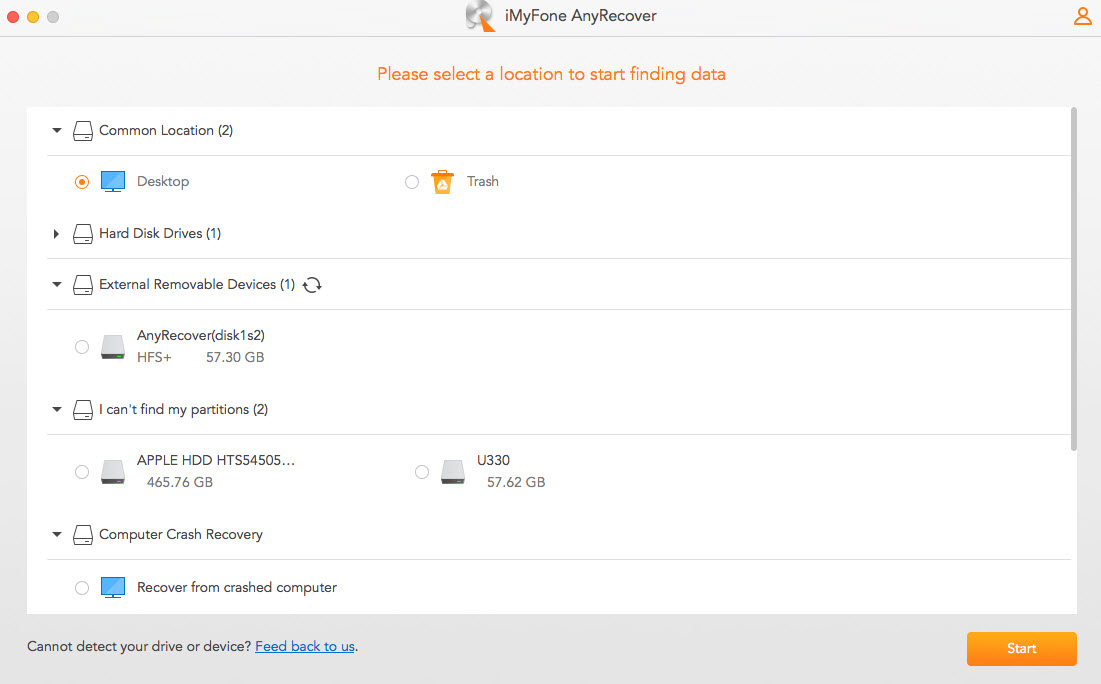
Paso 2. AnyRecover comenzará el proceso de escaneo integral para ubicar todos los archivos eliminados en su ubicación seleccionada. Espere hasta que termine el escaneo.
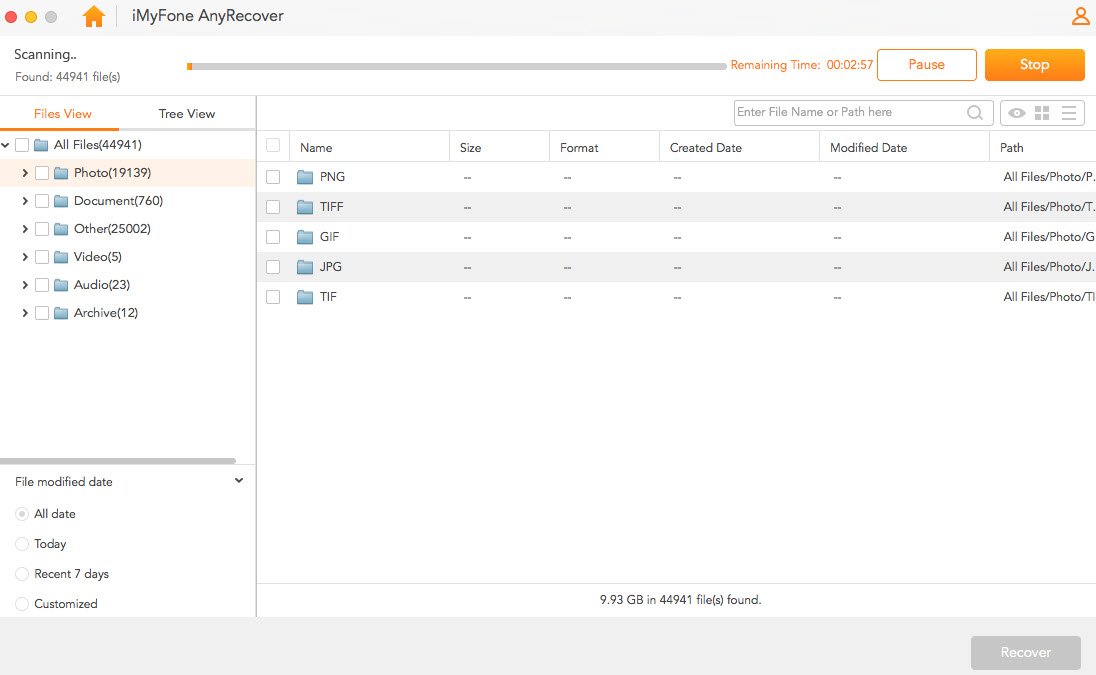
Paso 3. Después de que se complete el escaneo, verá la lista de archivos recuperables en el lado izquierdo. Seleccione los archivos que desea recuperar, luego haga clic en elRecuperarbotón para iniciar el proceso de recuperación de datos.
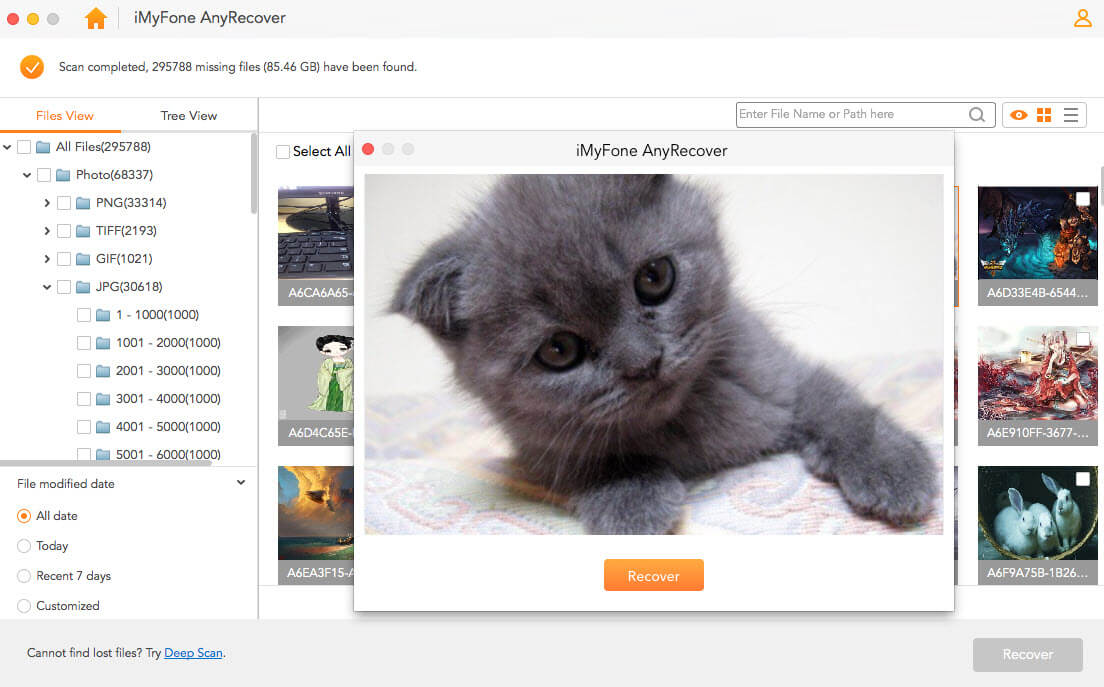
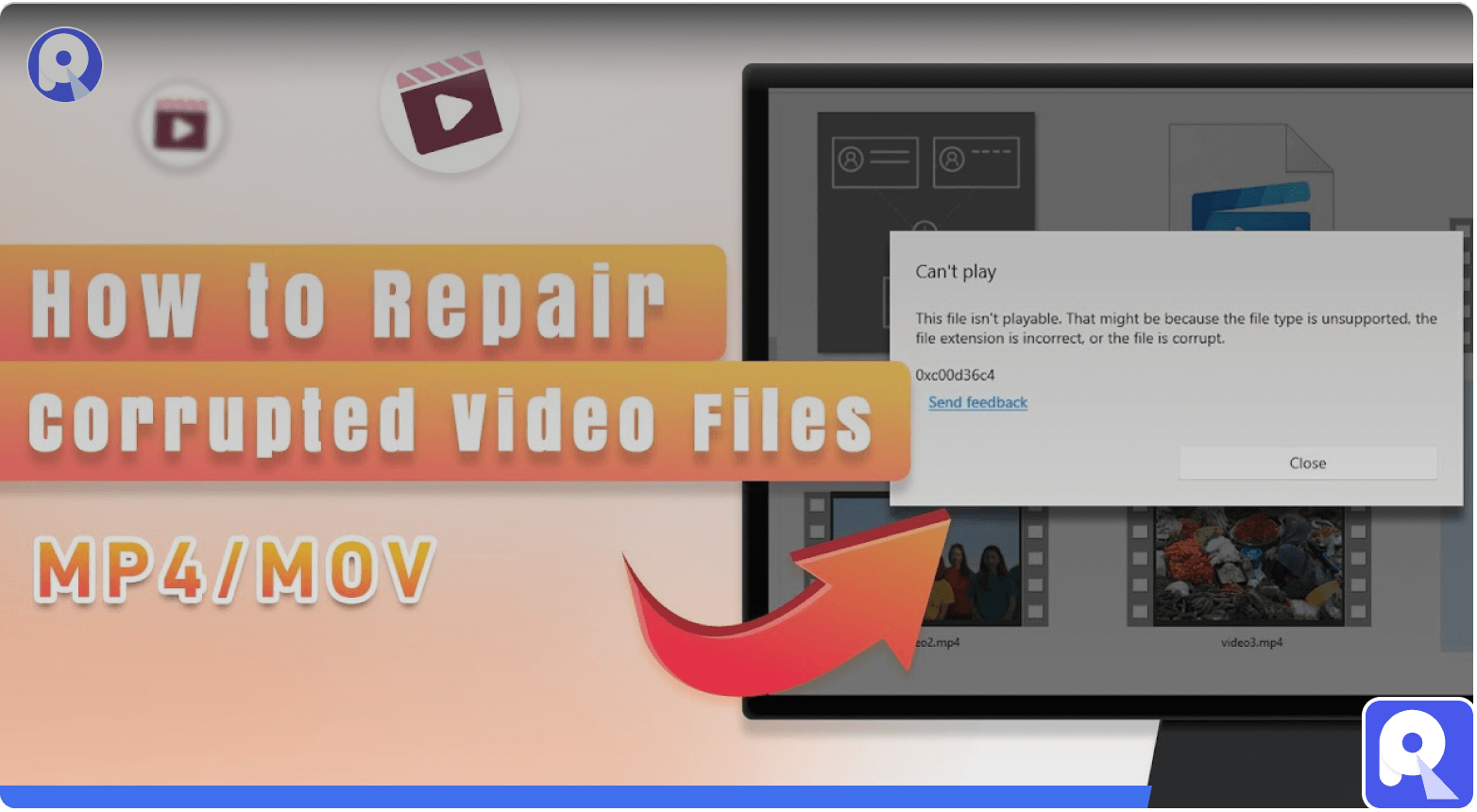
Las palabras finales
¿Preguntas frecuentes sobre cómo abrir el administrador de tareas en Mac?
¿Puedo personalizar la configuración del administrador de tareas en Mac?
Sí, puede personalizar la configuración del Administrador de tareas en Mac para adaptarse a sus preferencias. En el menú Monitor de actividades, seleccione "Ver" y luego "Icono de acoplamiento". Aquí, puede optar por mostrar el uso de la CPU, el uso de la memoria, la actividad del disco o la actividad de la red en el ícono del muelle, proporcionando un acceso rápido a la información vital del sistema.
¿Hay alguna alternativa de administrador de tareas de terceros para Mac?
Sí, varias alternativas de administrador de tareas de terceros están disponibles para Mac, que ofrecen características y funcionalidades adicionales. Algunas opciones populares incluyen menús Istat, CleanMymac X y App Cleaner & Uninstaler. Estas herramientas proporcionan capacidades integrales de monitoreo y optimización del sistema, mejorando su experiencia Mac.
¿Qué debo hacer si el administrador de tareas no está respondiendo en Mac?
Si el administrador de tareas no responde en Mac, puede forzar la aplicación utilizando la opción "Force Quit" desde el menú Apple o presionando el comando + opción + escape. Alternativamente, puede usar el terminal para terminar el proceso de monitor de actividad manualmente. Si el problema persiste, considere reiniciar su Mac para resolver los conflictos de software subyacentes.
¿Cómo puedo monitorear el rendimiento del sistema usando el administrador de tareas en Mac?
El administrador de tareas en Mac proporciona información detallada sobre el uso de la CPU, el uso de la memoria, la actividad del disco y la actividad de la red, lo que le permite monitorear el rendimiento del sistema de manera efectiva. Simplemente abra el monitor de actividades y navegue a las pestañas relevantes para ver estadísticas en tiempo real e identificar cualquier posible cuello de botella o problemas que afecten el rendimiento de su Mac.
